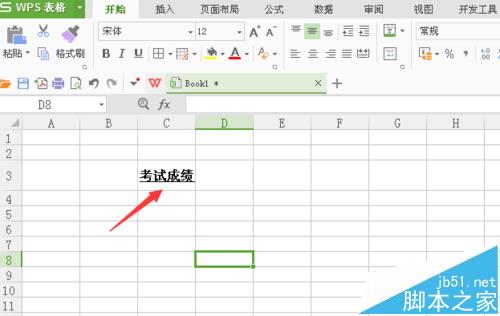WPS表格中的文字怎么加粗并添加下划线?
发布时间:2016-12-24 来源:查字典编辑
摘要:WPS表格是一款功能强大的办公软件,该软件在表格制作和数据统计方面是非常优秀的,我们在进行表格制作时,我们输入的文字需要添加下划线和加粗显示...
WPS表格是一款功能强大的办公软件,该软件在表格制作和数据统计方面是非常优秀的,我们在进行表格制作时,我们输入的文字需要添加下划线和加粗显示,一起来看看是如何操作的吧。
1、打开WPS表格这款软件,进入WPS表格的操作界面,如图所示:
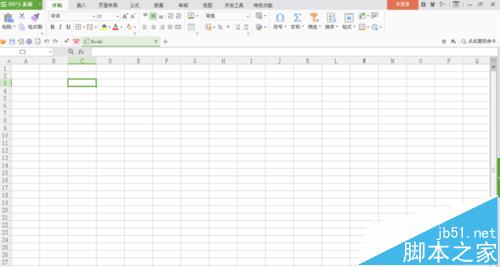
2、选择一个单元格,并在该单元格里输入考试成绩四个字,如图所示:
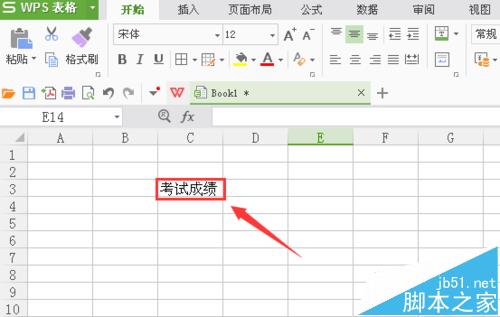
3、用鼠标左键选择该单元格,如图所示:
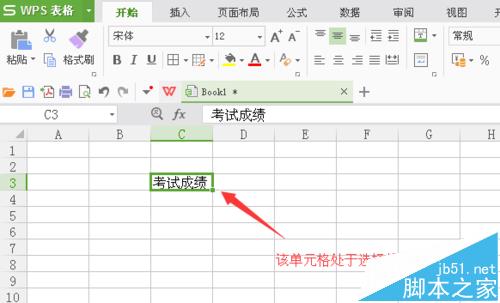
4、在上面的菜单区找到加粗选项,如图所示:
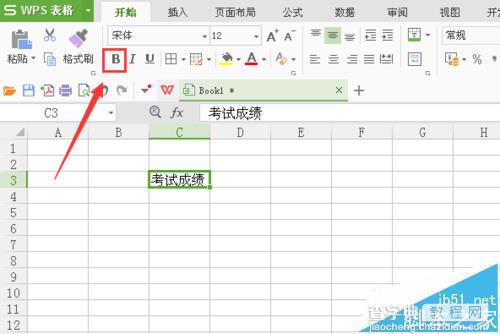
5、点击加粗选项后,可以看到该单元格的文字变粗了,如图所示:
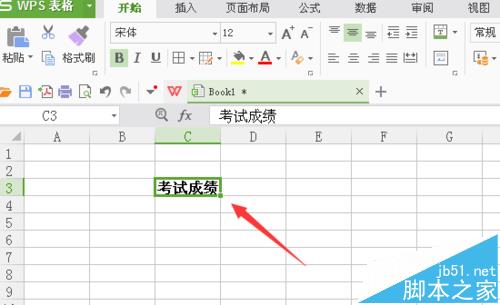
6、再次在菜单区找到下划线选项,如图所示:
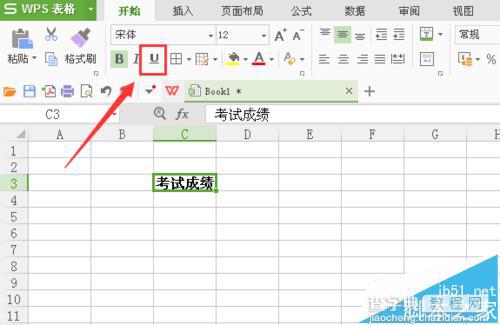
7、点击下划线选项,并调节单元格的大小可以看到我们输入的文字下划线也添加上了,如图所示: